4
08
2013
همواره یکی از نیازهای کاربران تبدیل فایل ها با فرمت های مختلف به یکدیگر بوده است. برای مثال داشتن یک فایل MP4 با فرمت FLV یا یک فایل Word با فرمت PDF، که بدین منظور با استفاده از نرمافزارهای مخصوص تبدیل فایل در سیستم عامل این نیاز کاربران برطرف گردیده.
از معایب چنین نرمافزارهایی میتوان به مشکل عدم دسترسی در مکانها و شرایط مختلف اشاره کرد. یکی از راهحلهایی که برای این گونه مشکلات پیشنهاد میشود استفاده از وبسایتهایی است که با بهرهگیری از فناوری رایانش ابری (Cloud Computing) به کمک کاربران آمده اند. برای مثال سایتهایی که به صورت آنلاین فایلهای شما را با سرعت بالاتری به فرمتهای گوناگون تبدیل میکنند.

تبدیل آنلاین و پشتیبانی از ۱۳۴ فرمت مختلف
وبسایت تبدیل ابری یا Cloud Convert یکی از سایتهایی است که در زمینه تبدیل فایل به صورت آنلاین فعالیت میکنند و خدمات خوبی به کاربرانش عرضه میکند به اختصار برخی از ویژگیهای Cloud Convert در ادامه آمده است:
- پشتیبانی از ۱۳۴ فرمت مختلف (فهرست فرمتها)
- API قدرتمند برای توسعهدهندهگان
- قابلیت ایمیل و بارگذاری فایل روی دراپ باکس و گوگل درایو پس از پایان عملیات تبدیل
- امکان ایجاد حساب کاربری و مدیریت فایلهای تبدیل شده (با محدودیت ۲۵ فایل رایگان در هر روز)
- امکان اتصال به دراپ باکس و گوگل درایو و تبدیل فایلهای موجود در حساب کاربری
- افزونهی گوگل کروم
همچنین برای مطالعه اطلاعات بیشتر میتوانید از وبلاگ رسمی این سایت بازدید نمائید.
28
12
2008
شاید تا به حال برایتان پیش آمده باشد که بخواهید یک فیلم DVD را به فرمت AVI تبدیل کنید. بدون هیچ گونه مقدمهای میخواهم آموزش تبدیل آسان DVD به AVI را برایتان شرح دهم. برای شروع کار به دو نرم افزار احتیاج داریم اول نرم افزاری برای استخراج فایل های DVD روی کامپیوتر و دوم نرم افزاری برای تبدیل این فایلها به فرمت AVI ما برای این کار از دو نرم افزار کاملا رایگان استفاده میکنیم برای استخراج فایلهای DVD از DVD Decrypter و برای تبدیل به AVI از Vidomi استفاده میکنیم.
برای شروع ابتدا این دو نرم افزار را دانلود و نصب کنید. سپس DVD Decrypter را اجرا کنید و از منوی Toolbar->Mode->IFO را انتخاب کنید *. سپس از تب Source (شماره ۱) باید DVD R/W مربوطه را انتخاب کنید پس از این کار از تب Destination (شماره ۲) محلی که میخواهید فایلها روی کامپیوترتان ذخیره شود را انتخاب کنید. سپس از تب Input (شماره ۳) باید فایل مربوط به فیلم را انتخاب کنیم در این قسمت ممکن است فایلهای زیادی باشد شما باید بزرگ ترین فایل را از نظر زمانی انتخاب کنید پس از این کار به تب Stream Processing (شماره ۴) رفته و گزینه Enable Stream Processing را تیک بزنید سپس از قسمت زیر آن فایلهای مورد نیاز را انتخاب کنید برای این کار به طور معمول یک فایل ویدئو و یک فایل صوتی کافی است. (نمونه تصویر) و در آخر هم روی کلید تبدیل (شماره ۵) کلیک کنید تا تبدیل آغاز شود.
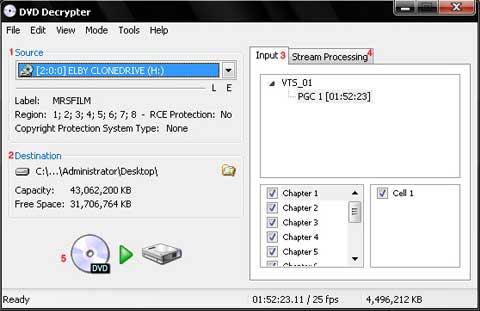
خوب تا اینجا فایل ها را از روی DVD استخراج کردید حالا باید این فایل ها را به AVI تبدیل کنید برای این کار باید از برنامه Vidomi استفاده کنیم. وقتی vidomi را برای اولین بار اجرا میکنیم با چنین تصویری روبرو میشویم پس از این که این صفحه را دیدید روی این دکمه کلیک کنید* تا به محیط تبدیل برنامه بروید. سپس برای اعمال برخی تنظیمات به اینجا بروید Options->General Options سپس تنظیمات این صفحه را مطابق این تصویر انجام دهید*.
حالا باید فایل هایی که از DVD استخراج کردید را به Vidomi بدهید برای این کار روی این کلید کلیک کنید سپس تمام فایلهایی که با DVD Decrypter استخراج کردید انتخاب کنید. حالا روی این کلید کلیک کنید و محلی که میخواهید فایل نهایی یا خروجی در آنجا ذخیره شود را انتخاب کنید. حالا به Options->Video Options بروید و از منوی کشویی که در تب Video Codec Settings وجود دارد XVID VBR (Tow Pass) را انتخاب کنید و سپس روی دکمه Set XVID Codec Parameters کلیک کنید و مطابق این تصویر تنظیمات مربوطه را انجام دهید. حالا به Options->Output Size Options رفته و تنظیمات آن را مطابق این تصویر انجام دهید.
اما در صورتی که ویدئو شما شامل قسمتهایی اضافی باشد میتوانید آن را حذف کنید برای مثال خطوط تیرهای که در بالا و پائین معمول فیلمها قرار دارد برای این کار Options->Select Source Range را انتخاب کرده و با استفاده از کلیکهایی که در این تصویر مشخص شده قسمت اصلی فیلم را انتخاب کنید و سپس کلید Done را فشار دهید.
حالا دیگر زمان آن رسیده است که کار را شروع کنیم برای این کار روی Start Encoding کلیک کنید و منتظر بمانید تا عمل تبدیل انجام این کار اغلب وقت گیر است و برای هر فیلم زمانی در حدود ۲ ساعت را طلب میکند البته بستگی به وضعیت سیستم شما هم دارد.
نکته: لازم به ذکر است که اگر اطلاعات کافی در این ضمینه دارید میتوانید تنظیمات را دستکاری کنید تا خروجی شما نیز بهتر شود ولی اگر در این ضمینه اطلاعات کافی را ندارید پیشنهاد میکنم از همین تنظیماتی که گفته شد استفاده کنید.
نکته: تمام تنظیماتی که با * مشخص شده است فقط یکبار نیاز به انجام دارد.

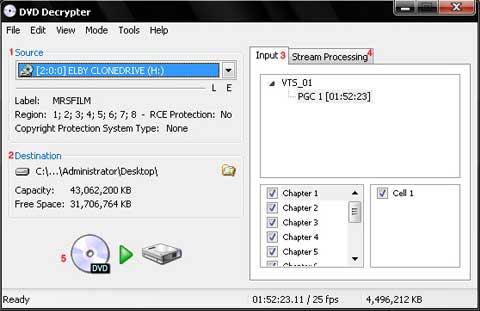
Comments